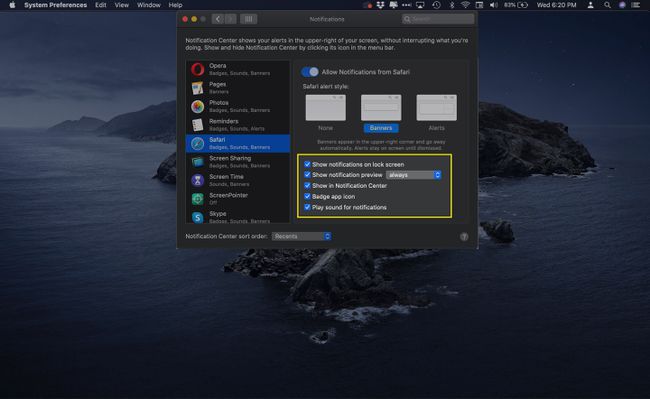Spravujte oznámení push z webových stránek v Safari pro OS X
S OS X Mavericks (10.9) mohou vývojáři webových stránek posílat upozornění na plochu vašeho Macu pomocí Push oznámení servis. Tato oznámení se zobrazují v různých formátech v závislosti na nastavení prohlížeče a mohou se objevit, když Safari není otevřená.
Tento tutoriál ukazuje, jak povolit, zakázat a spravovat oznámení z prohlížeče Safari a OS X Oznamovací centrum.
Informace v tomto článku platí pro Safari 9.xa vyšší v systému Mac OS X.
Změňte oprávnění Safari
Webová stránka musí požádat o vaše svolení, než může odeslat oznámení na vaši plochu, obvykle jako vyskakovací otázku, když stránku navštívíte. I když jsou tato oznámení užitečná, mohou být nepraktická a rušivá.
Zde je návod, jak zakázat nebo povolit oprávnění pro oznámení push:
-
Přejít na Safari menu a vyberte Předvolby.

-
Vybrat Webové stránky.
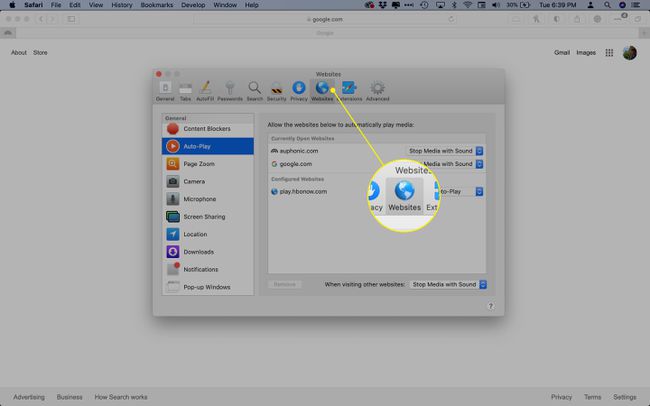
-
Klikněte Oznámení v levém podokně nabídky.
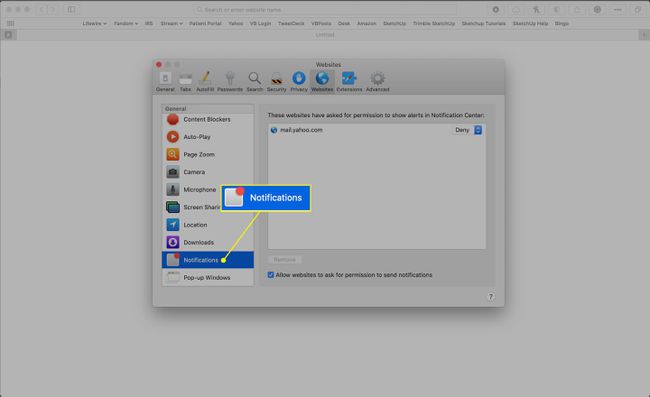
-
Pravá strana okna obsahuje seznam webů, které požádaly o povolení zasílat vám oznámení. Pomocí nabídky napravo můžete tyto požadavky povolit nebo zamítnout.
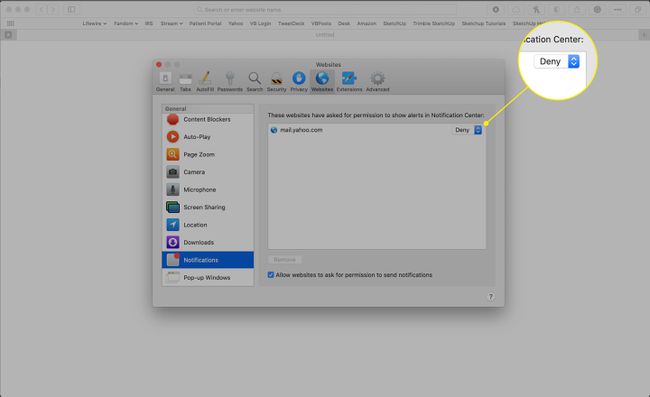
-
The Povolit webům žádat o povolení zasílat oznámení push možnost je ve výchozím nastavení povolena. Tato možnost umožňuje webům, aby se vás zeptaly, zda chcete upozornění, obvykle při první návštěvě jejich webu. Chcete-li tuto možnost zakázat a webům zabránit v tom, aby žádaly o povolení zobrazovat upozornění, zrušte zaškrtnutí políčka.
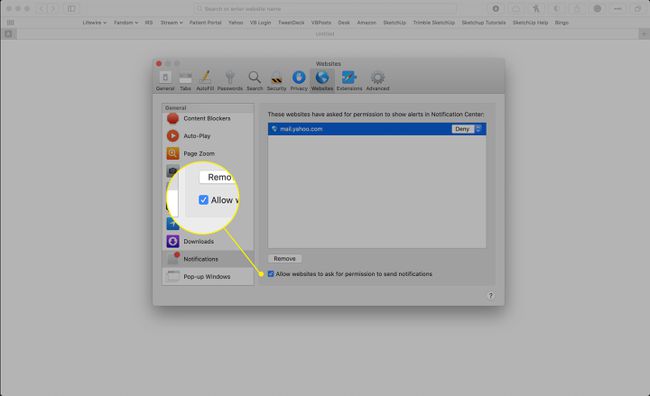
-
Chcete-li obnovit oprávnění webu, vyberte jej a klikněte Odstranit. Při příští návštěvě adresy URL znovu požádá o povolení, za předpokladu, že jste předchozí možnost nechali aktivní.
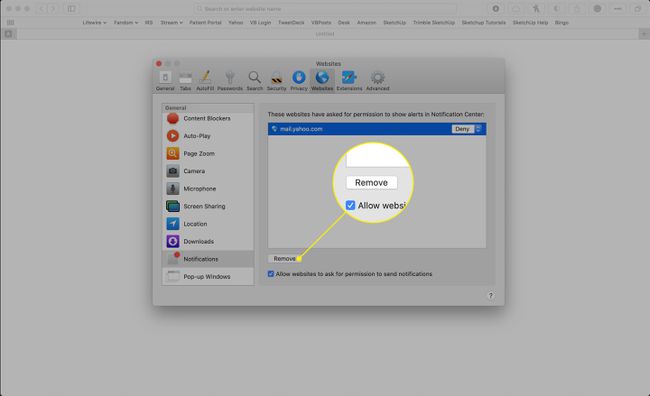
Změňte nastavení oznámení
Chcete-li zobrazit další nastavení související s oznámeními v Centru oznámení:
-
Otevřeno Systémové preference buď kliknutím na jeho ikonu v Docku, nebo výběrem z Finderu Jablko Jídelní lístek.

-
Klikněte Oznámení.
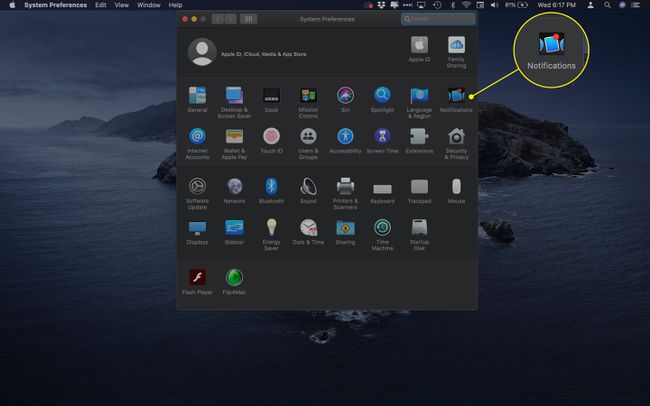
-
Vybrat Safari ze seznamu aplikací v levém podokně nabídky.
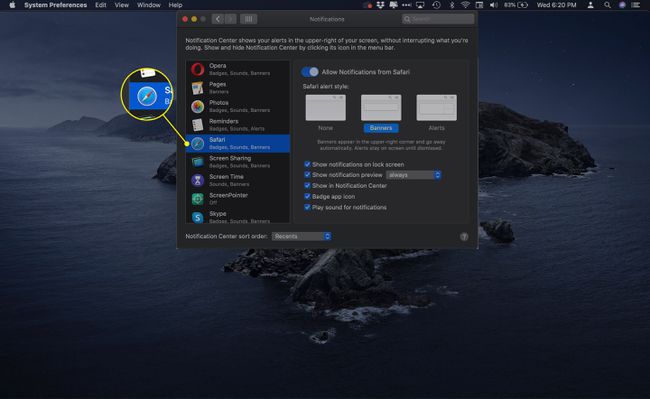
-
Předvolby oznámení specifické pro prohlížeč se zobrazí na pravé straně okna. Chcete-li vypnout všechna upozornění, vypněte Povolit oznámení ze Safari přepnout spínač.
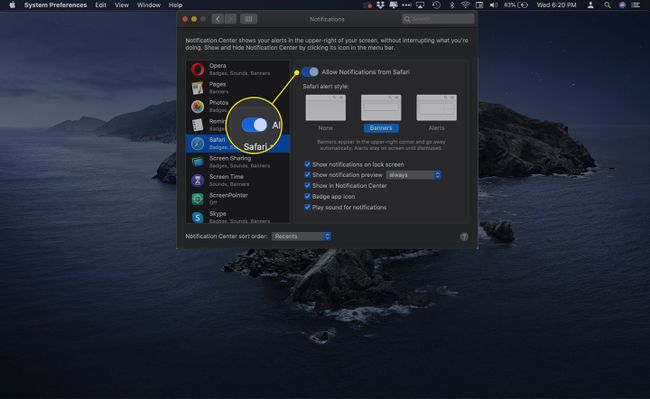
-
The Styl upozornění na Safari sekce obsahuje tři možnosti, každou doplněnou obrázkem.
- Žádný: Deaktivuje zobrazování upozornění Safari na ploše a zároveň ponechává upozornění aktivní v Centru upozornění.
- Bannery: Informuje vás, když je k dispozici nové oznámení push.
- Upozornění: Upozorní vás a obsahuje příslušná tlačítka. Upozornění zůstávají na obrazovce, dokud je nezrušíte.
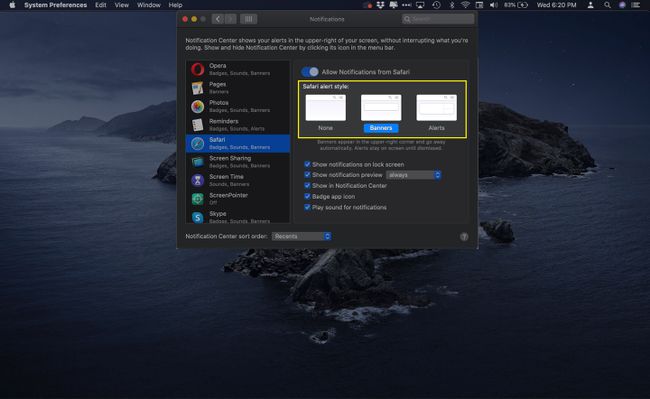
-
Pod touto částí je pět dalších nastavení, každé doplněné zaškrtávacím políčkem a ve výchozím nastavení povoleno. Tato nastavení jsou následující:
- Zobrazovat oznámení na obrazovce uzamčení: Když je tato možnost povolena, zobrazí se oznámení push generovaná vašimi povolenými weby, když je váš Mac uzamčen.
- Zobrazit náhled oznámení: Určete, zda má macOS zobrazovat náhledy (které obsahují více podrobností o upozornění) vždy nebo pouze při odemčeném počítači.
- Zobrazit v Centru oznámení: Ponechte tuto možnost zapnutou, chcete-li zobrazit upozornění, která jste možná zmeškali, otevřením Centra oznámení v pravém horním rohu Finderu.
- Ikona aplikace odznak: Je-li povoleno, počet upozornění Safari, která se mají zobrazit, se zobrazí v červeném kruhu překrývajícím ikonu prohlížeče v doku.
- Přehrát zvuk pro upozornění: Je-li povoleno, přehraje se zvukové upozornění pokaždé, když obdržíte upozornění.